

Sie lieben Musik und nutzen dafür Spotify oft? Dann ist die App auf Ihrem Mac sicher unverzichtbar. Aber kennen Sie schon alle Funktionen und wissen, wie Sie typische Probleme schnell lösen? In diesem Artikel zeigen wir Ihnen, wie Sie Spotify auf Ihrem Mac optimal nutzen, von der Installation bis zur Fehlerbehebung und einige Tipps.

Als Streaming-Dienst benötigt Spotify in der Regel eine aktive Internetverbindung. Doch WLAN oder mobile Daten sind nicht immer verfügbar – zum Beispiel auf Reisen, bei privaten Feiern oder wenn Sie einfach ohne Internet Musik genießen möchten. In solchen Situationen ist die Offline-Nutzung von Spotify auf dem Mac besonders praktisch. Am einfachsten funktioniert dies direkt über die Spotify-App:

Die Titel werden anschließend gespeichert und stehen Ihnen jederzeit offline zur Verfügung – jedoch ausschließlich innerhalb der Spotify-App. Außerhalb der App können diese Dateien nicht verwendet werden.
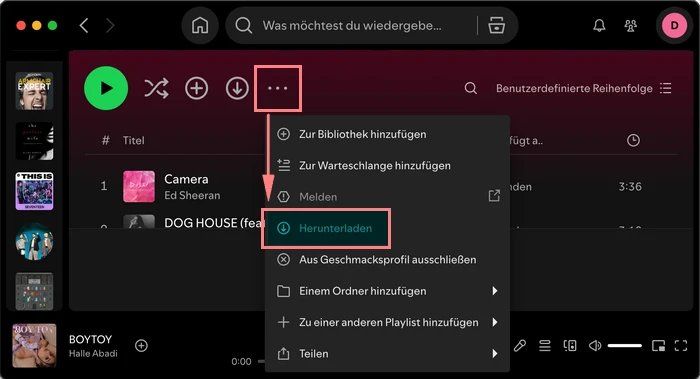
Wenn Sie Ihre Musik nicht nur in der App, sondern auch als lokale MP3-Dateien auf dem Mac speichern möchten, können Sie den Sidify Spotify Music Converter verwenden. Damit lassen sich Songs, Alben oder Playlists in gängige Formate wie MP3, WAV, AAC, FLAC, AIFF oder ALAC konvertieren und dauerhaft sichern. So haben Sie Ihre Lieblingsmusik jederzeit griffbereit – unabhängig von der Spotify-App und können sie flexibel mit anderen Programmen oder Geräten abspielen.

 Spotify-Musik ohne Premium als MP3/WAV/AAC/FLAC/AIFF/ALAC speichern
Spotify-Musik ohne Premium als MP3/WAV/AAC/FLAC/AIFF/ALAC speichern Die Ausgabequalität bis zu Lossless.
Die Ausgabequalität bis zu Lossless. Mit schneller Geschwindigkeit Musik konvertieren
Mit schneller Geschwindigkeit Musik konvertieren Spotify Lyrics erfassen und als TXT-/LRC-Datei speichern
Spotify Lyrics erfassen und als TXT-/LRC-Datei speichern 100% Virenfrei und ohne Plug-in.
100% Virenfrei und ohne Plug-in.Schritt 1 Öffnen Sie Sidify Spotify Music Converter.
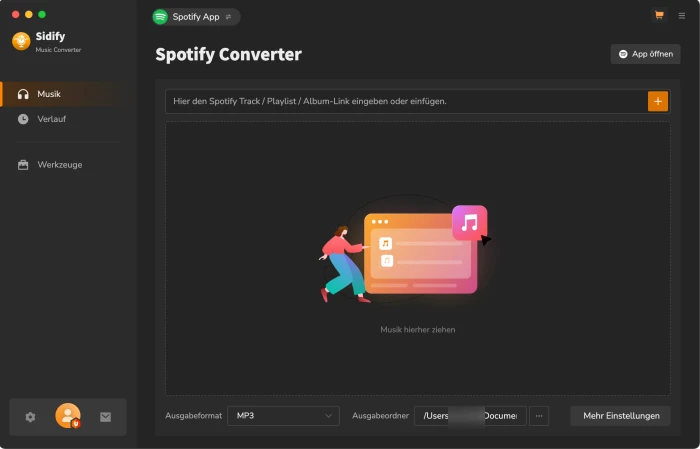
Schritt 2 Wählen Sie Ihr bevorzugtes Audioformat und die gewünschte Qualität aus.
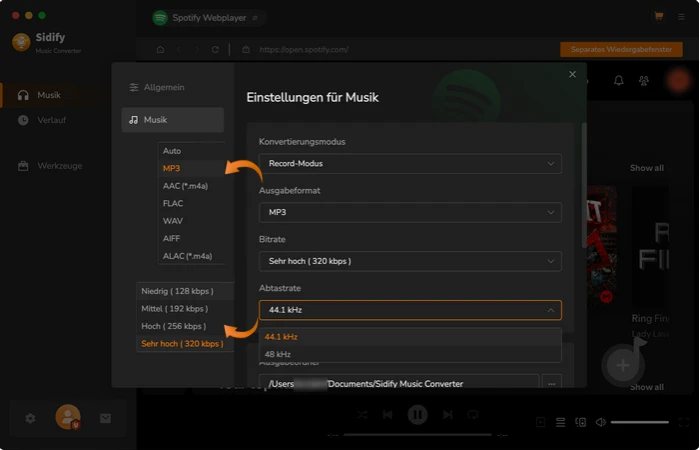
Schritt 3 Klicken Sie auf Konvertieren. Ihre Spotify Playlist wird sofort in Ihr voreingestelltes Format konvertiert.
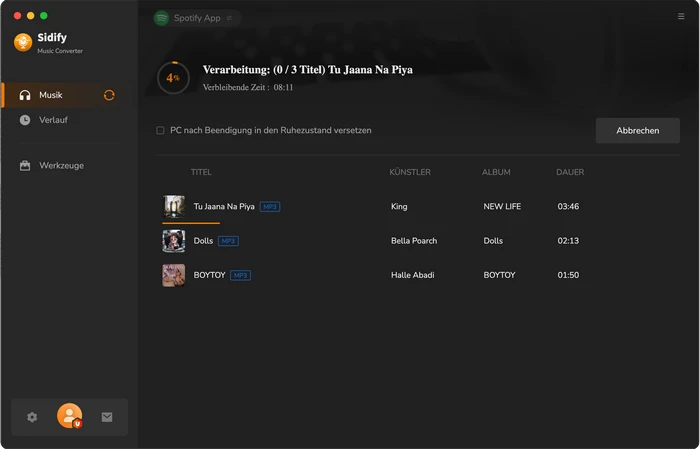
Schritt 4 Nach der Konvertierung finden Sie die lokale Audiodateien von Spotify auf Ihrem Computer.
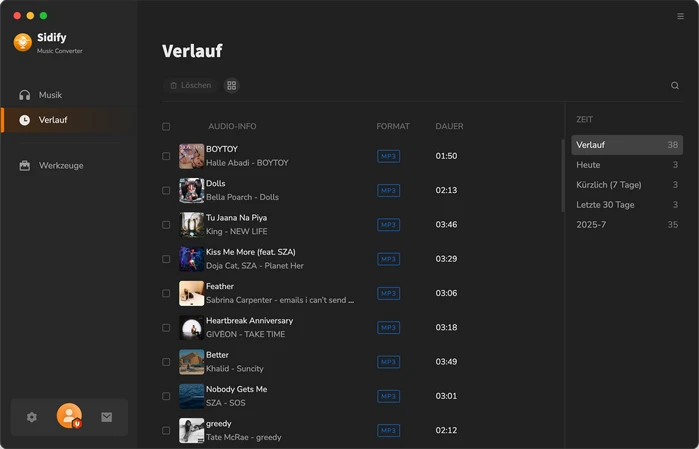
Die Benutzeroberfläche von Sidify ist möglicherweise wegen des Upgrades geändert. Besuche das neueste Tutorial des Programms >>
Neben der Offline-Funktion bietet die Spotify-App auf dem Mac noch viele weitere praktische Funktionen, die Ihr Hörerlebnis deutlich verbessern können.
In den Einstellungen der Spotify können Sie die Qualität individuell anpassen. Für das bestmögliche Klangerlebnis empfiehlt es sich, die Option „Hoch“ zu wählen.
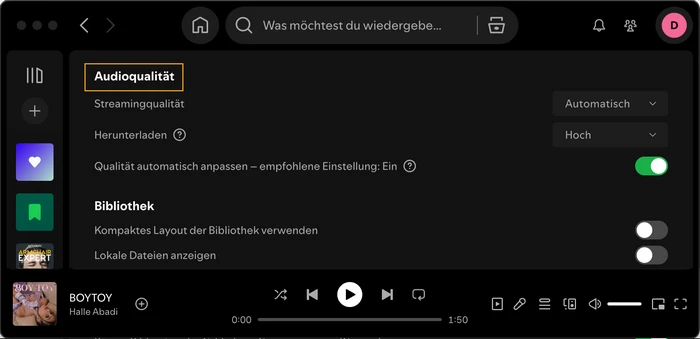
Außerdem steht ein integrierter Equalizer zur Verfügung, mit dem Sie den Klang nach Ihren persönlichen Vorlieben abstimmen können – egal ob Sie kräftige Bässe bevorzugen oder klare Höhen hervorheben möchten.
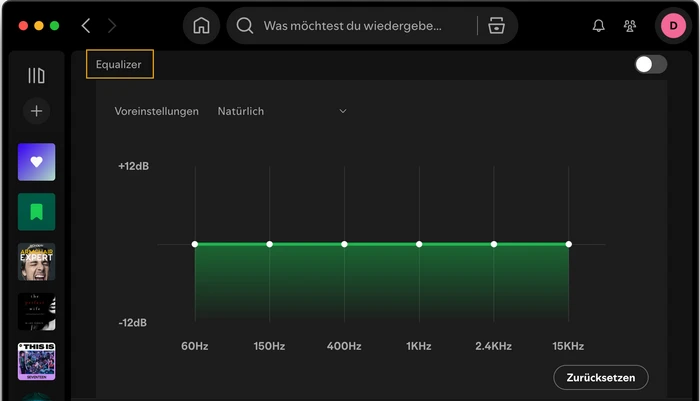
Praktische Tastenkombinationen erleichtern die Bedienung und machen die Nutzung von Spotify schneller und effizienter – ganz ohne Maus:
Space: Wiedergabe starten oder pausierenCmd + ← / →: Zum nächsten oder vorherigen Titel springenCmd + ↑ / ↓: Lautstärke regelnGerade wenn Sie viel Musik hören oder Spotify im Hintergrund laufen haben, sparen diese Shortcuts Zeit und sorgen für ein flüssigeres Nutzererlebnis.
Sie können Ihre Musik nicht nur über die Mac-Lautsprecher genießen, sondern auch mit AirPlay direkt auf andere Geräte übertragen, zum Beispiel auf ein iPhone, Apple TV, einen HomePod oder kompatible Lautsprecher.
Darüber hinaus ermöglicht Spotify Connect, Musik ohne Umwege auf unterstützte Geräte wie Smart Speaker, Fernseher oder Spielkonsolen zu streamen.
Wenn Sie jedoch Ihre Songs mit Sidify Spotify Music Converter offline sichern, sind Sie noch flexibler. Da die Musik als MP3 oder AAC lokal auf Ihrem Mac gespeichert wird, können Sie sie problemlos auf verschiedenen Geräten abspielen – selbst auf solchen, die kein AirPlay oder Spotify Connect unterstützen, wie etwa Amazon Echo, Amazon Fire TV oder Kindle Fire Tablets.
Manchmal läuft die Technik nicht ganz rund. Wenn Sie Probleme mit Spotify auf dem Mac haben, helfen diese Schritte oft weiter.
1. Webplayer nutzen: Als schnelle Alternative können Sie auch den Spotify-Webplayer in Sidify verwenden.
2. App-Updates prüfen: Stellen Sie sicher, dass Sie die neueste Version von Spotify installiert haben.
3. Aus- und Einloggen: Ein einfacher Aus- und Einlog-Vorgang kann Synchronisationsprobleme beheben.
4. Mac neustarten: Ein Neustart des Computers behebt oft kleine Software-Fehler.
5. Cache leeren: Manchmal blockieren beschädigte Cache-Daten die App. Sie können es tun: Spotify > Einstellungen > Cache leeren.
6. App neu installieren: Wenn nichts hilft, deinstallieren Sie Spotify komplett und laden Sie die App neu herunter. Sie können Spotify erneu herunterladen und installieren.
1. Internetverbindung prüfen: Stellen Sie sicher, dass Ihr Mac stabil mit dem Internet verbunden ist.
2. Firewall & VPN: Deaktivieren Sie testweise Ihre Firewall oder VPN-Software, falls diese Spotify blockieren könnten.
Spotify auf dem Mac bietet zahlreiche praktische Funktionen – vom Musik-Download über die Klangoptimierung bis hin zu nützlichen Shortcuts. Sollten dennoch Probleme auftreten, lassen sich diese meist mit wenigen Handgriffen beheben. Wir empfehlen Ihnen, den Sidify Spotify Music Converter zu verwenden, um Ihre bevorzugte Spotify-Musik schnell und dauerhaft zu speichern.
Hinweis: Mit der kostenlosen Testversion von Spotify Music Converter können Sie jedes Songs 1 Minute lang konvertieren. Um die Beschränkung aufzuheben, schalten Sie bitte die Vollversion frei.
Hinweis: Spotify Music Converter bietet den Nutzer auch kostenlose Version an. Hier sind die Unterschiede zwischen kostenlose Version und Ultimate Version. Details anzeigen >
Ja, mit einem Spotify Premium-Abo können Sie Musik direkt in der Spotify-App herunterladen und offline hören. Wenn Sie die Titel zusätzlich als MP3-Dateien sichern oder auf andere Geräte übertragen möchten, empfiehlt sich ein Tool wie Sidify Spotify Music Converter.
Standardmäßig legt Spotify die heruntergeladenen Dateien in einem versteckten Ordner auf dem Mac ab. Den genauen Speicherort finden Sie in den Einstellungen unter „Offline-Speicherort“ bei Spotify. Die Dateien sind verschlüsselt und lassen sich nur innerhalb der Spotify-App abspielen. Mit dem Sidify Spotify Music Converter können Sie Ihre Songs hingegen als ungeschützte Dateien in einem Ordner Ihrer Wahl speichern.
Sidify Spotify Music Converter kann Ihnen dabei helfen. Damit können Sie Playlists, Alben und Songs in MP3 oder andere Formate speichern und auf SD-Karte, einen USB-Stick oder andere Speichergeräte übertragen.
Die Spotify-App für macOS ist nicht im App Store verfügbar. Laden Sie sie daher direkt von der offiziellen Spotify-Webseite herunter und installieren Sie die Anwendung manuell. Sie können auch den integrierten Player des Sidify Spotify Music Converters nutzen.

Apple Music Converter ist ein exzellenter Apple Music Downloader für Windows-Benutzer, der Apple-Musik oder Playlists, M4P Musik und iTunes Hörbücher mit hoher Audioqualität in MP3-, AAC-, WAV-, FLAC-, AIFF- oder ALAC-Format herunterladen kann. Mit der schnelleren Geschwindigkeit behält das auch die originalen ID3-Tags.
Details anzeigen >Spotify Music Converter
Beliebte Produkte
Empfohlene Produkte
Vielleicht interessieren
Top-Themen
Tests und Reviews
Was wir garantieren

Geld-zurück-Garantie
Wir bieten Geld-zurück-Garantie für alle Produkte.

Sicheres Einkaufen
Alle Transaktionen im Zahlungsprozess sind durch SSL geschützt.

100% Sauber und Sicher
100% Reinigungsprogramm - Alle Software ist viren- und pluginfrei.